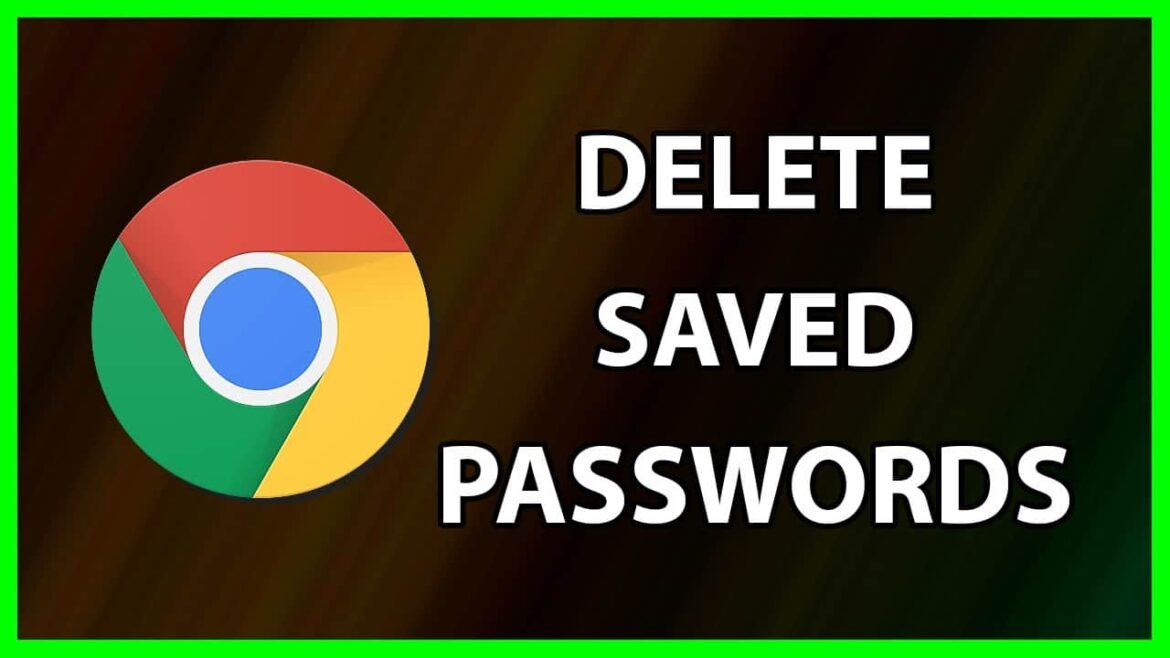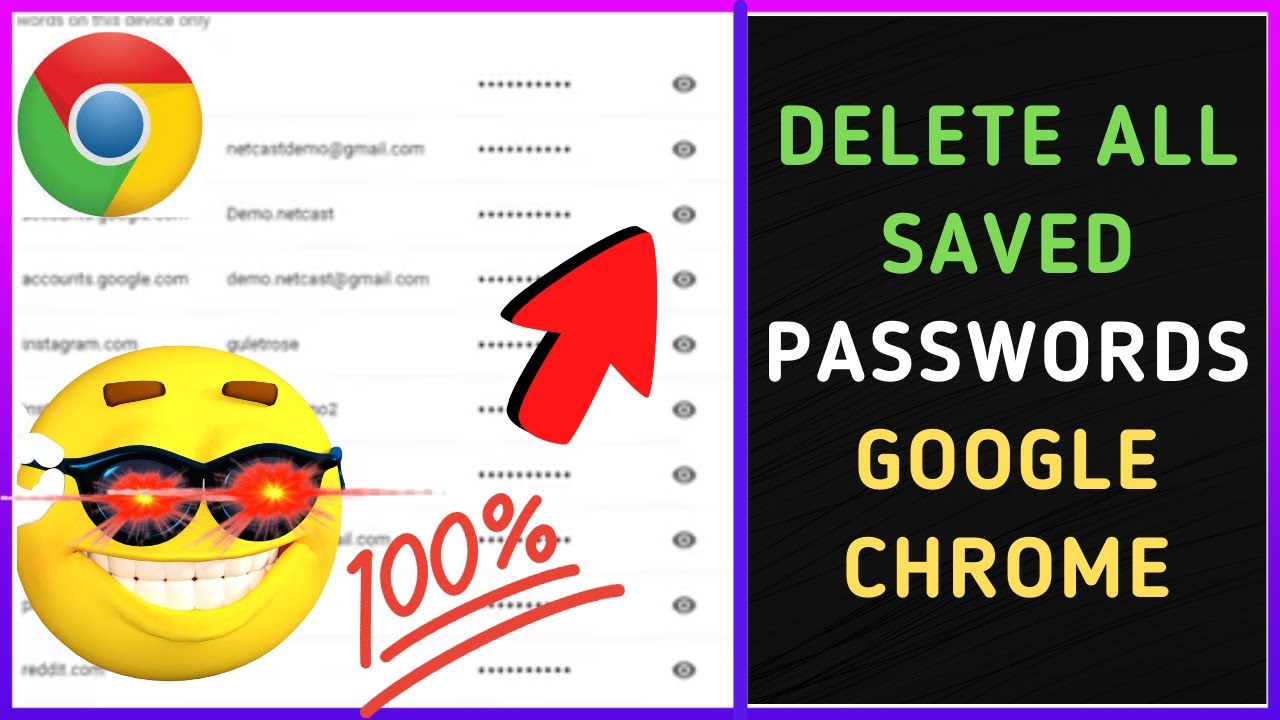445
Google Chromeではログイン情報を保存できますが、保存したパスワードを削除することも同様に簡単です。
Google Chromeで保存したパスワードを削除する方法
ウェブサイトにログインする際に、パスワードを毎回入力する必要がないのは便利です。しかし、パソコンを他人と共有している場合、誰かがあなたのアカウントに不正アクセスする恐れがあります。そのため、セキュリティ上のリスクを心配する場合は、保存されたパスワードを削除してください。
- Chrome を開きます。右上の3つのドットをクリックし、「設定」に進みます。
- 左側のメニューで、「設定」の隣にある3つのドットをクリックし、「オートフィルとパスワード」に進みます。
- 保存済みのパスワードの一覧が表示されます。 パスワードを保存したくない場合は、その横の3つのドットを右クリックして「削除」をクリックします。
Googleのパスワードを削除する方法:
ブラウザがGoogleとリンクされている場合は、パスワードマネージャーを使用して保存されているパスワードを削除します。
- Chromeを開き、3つのドットメニューから「パスワードとオートフィル」に移動します。マウスポインタを移動させるとすぐに、「Googleパスワードマネージャー」というサブ項目が表示されます。
- Google アカウントに保存されているすべてのパスワードの概要が表示されます。小さな三角をクリックして、「削除」ボタンでパスワードを削除します。